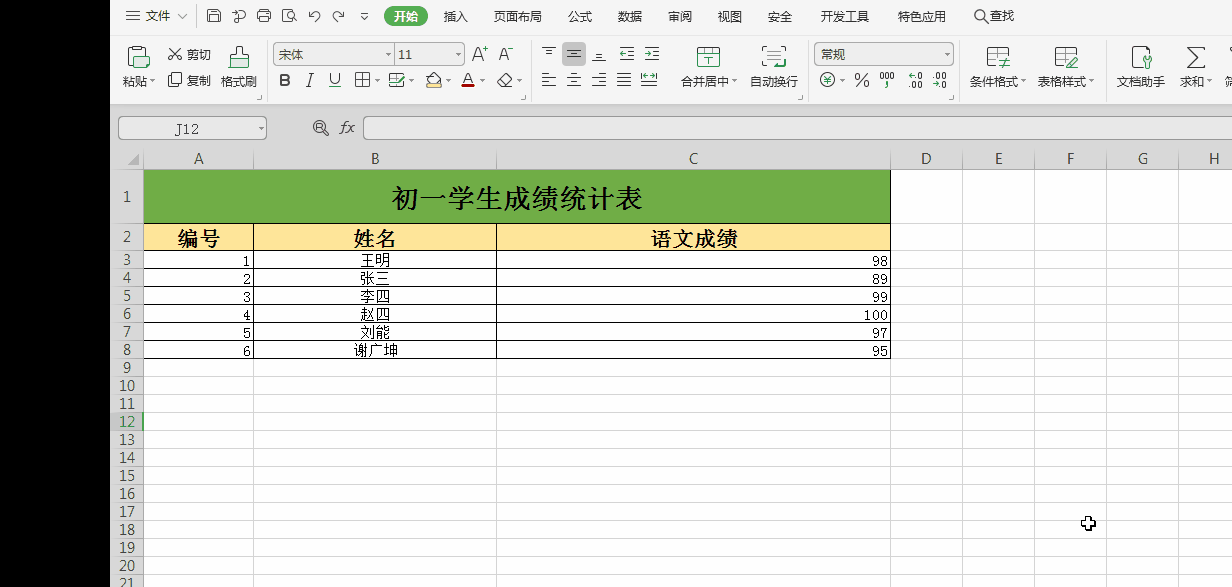我们在使用Excel表格是经常需要录入财务数据或者学生考试成绩,对应这些数据来说,我们往往需要对它进行排序。其实,对这些数据排序是很简单,下面我们就来学习一下Excel表格中如何对数据进行排序吧。
1、找到电脑上的Excel表格,是一张学生成绩表格。
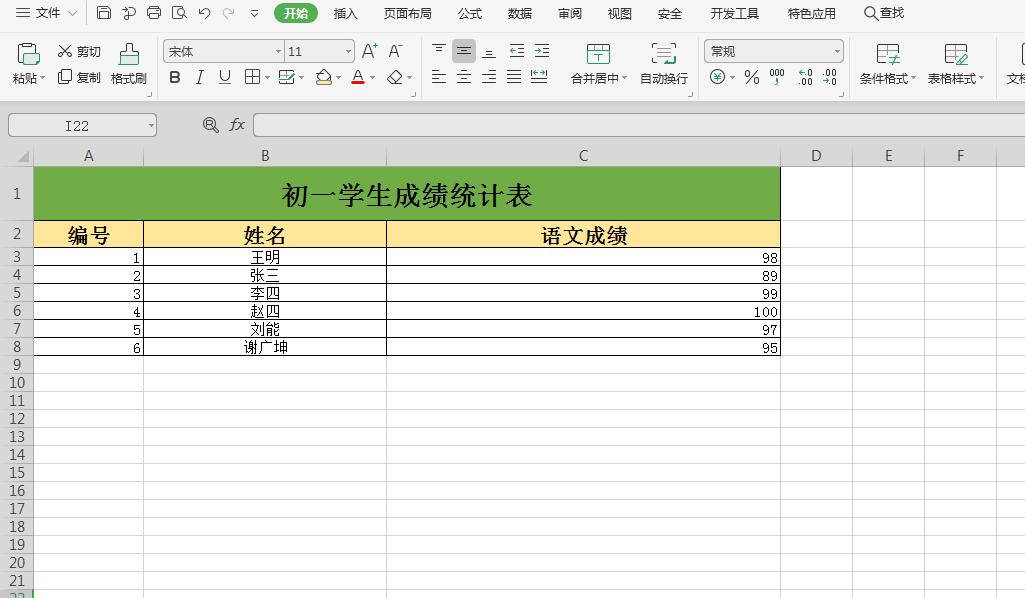
2、把需要排序的数据框住,点击顶端状态栏中的“数据”-“排序”,会出现如下图的页面。
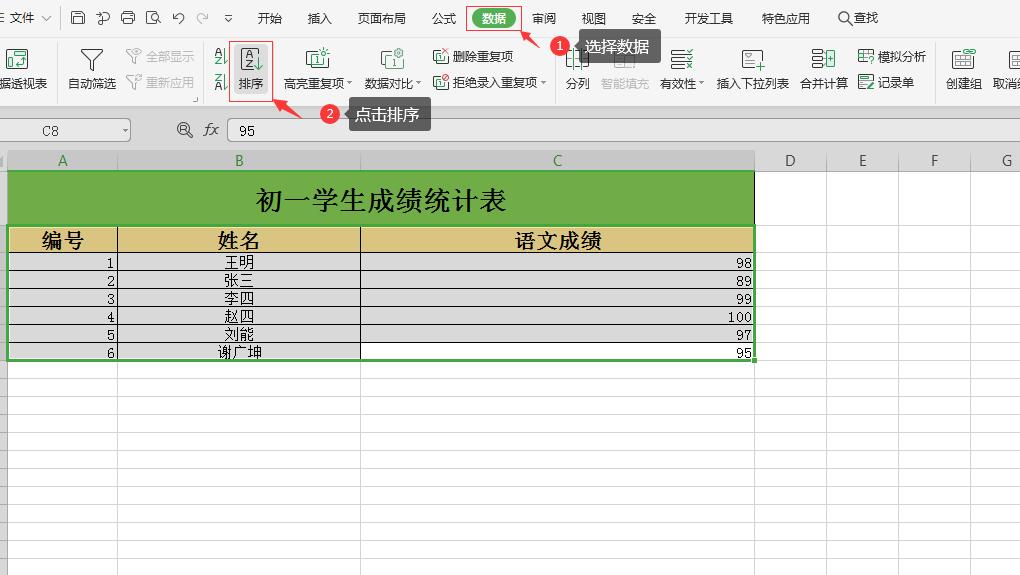
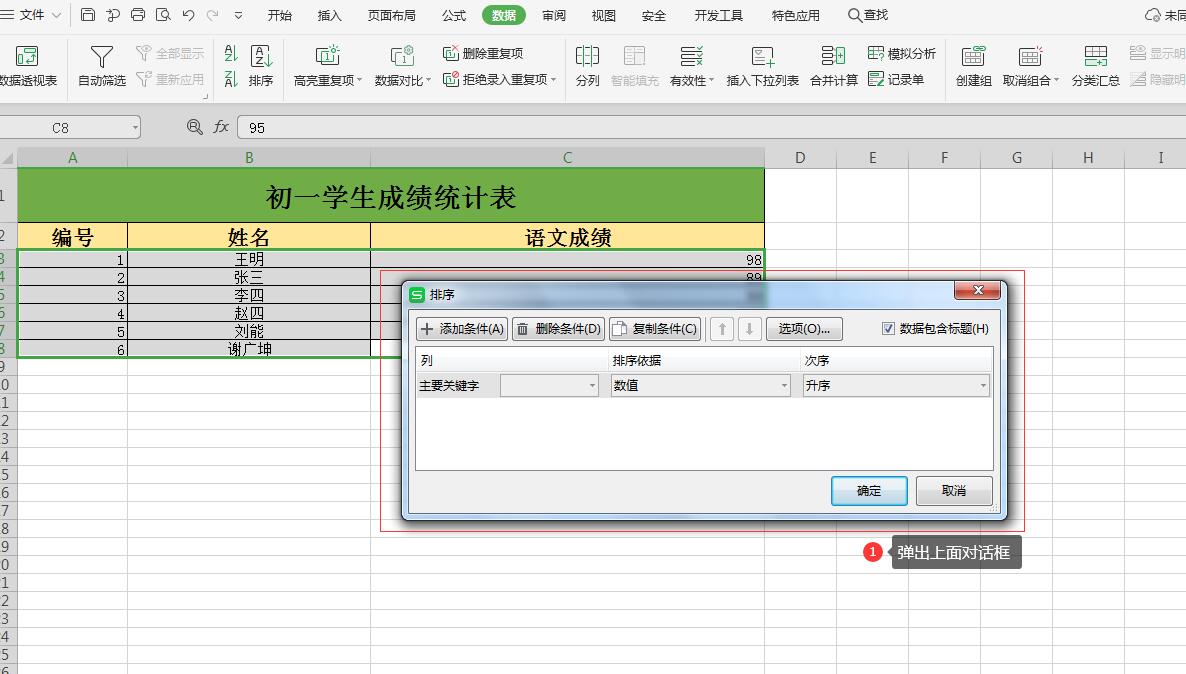
3、在“主要关键字”中选择你想要排序的数据列。这里我们选择“语文成绩”,操作如下图。
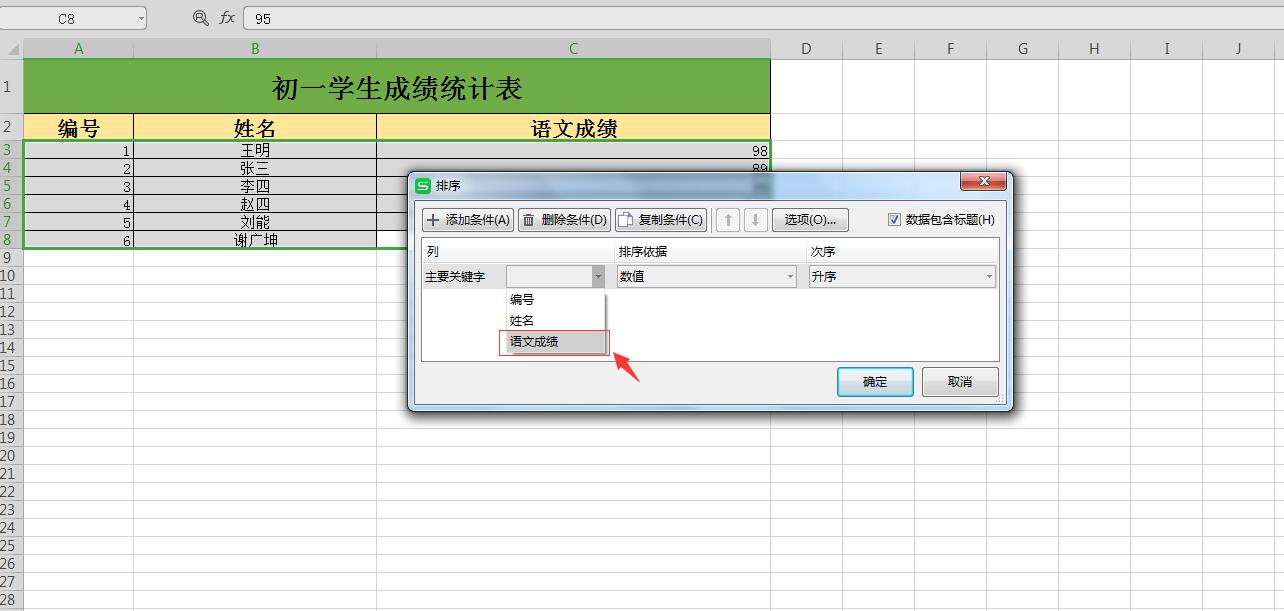
4、在排序依据中选择“数值”选项,如下图显示
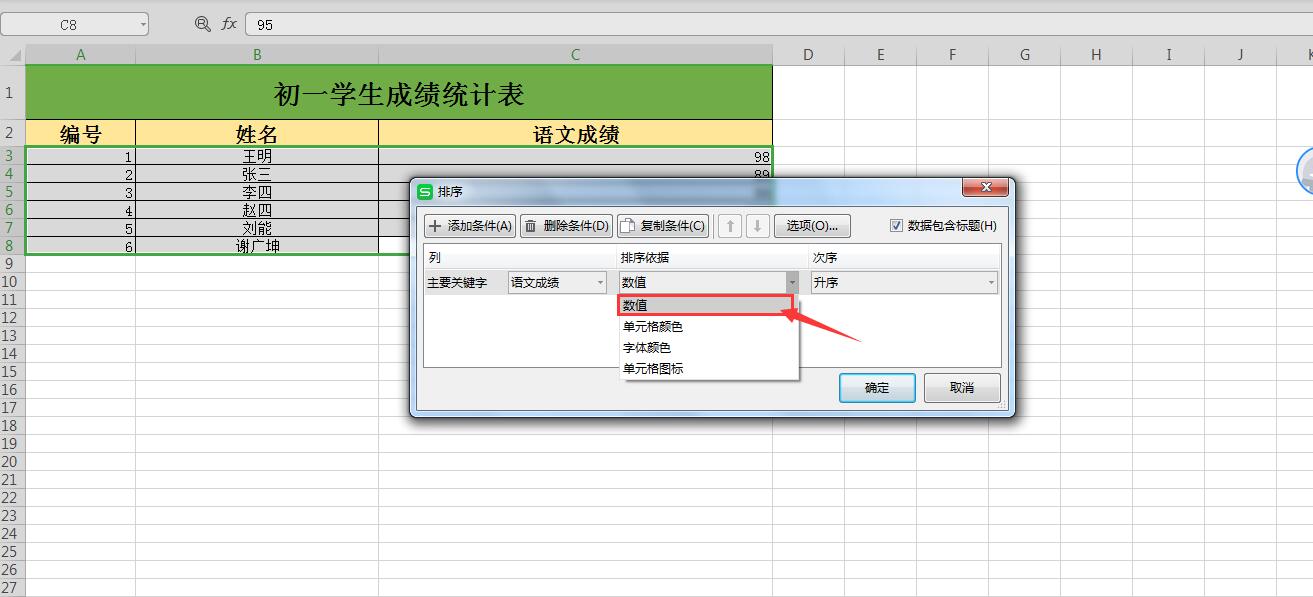
5、在次序中选择排序类型,具体操作如下,我们这里选择升序。
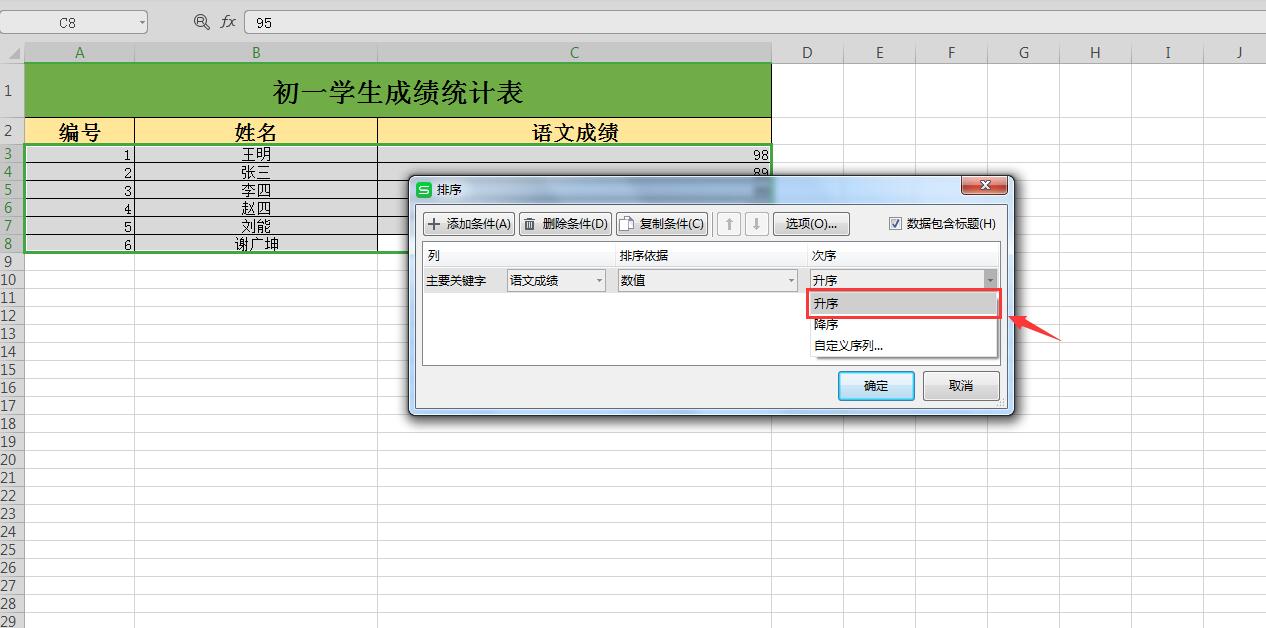
6、最后点击对话框中的确定按钮,即可完成对成绩的升序排列。如图所示:
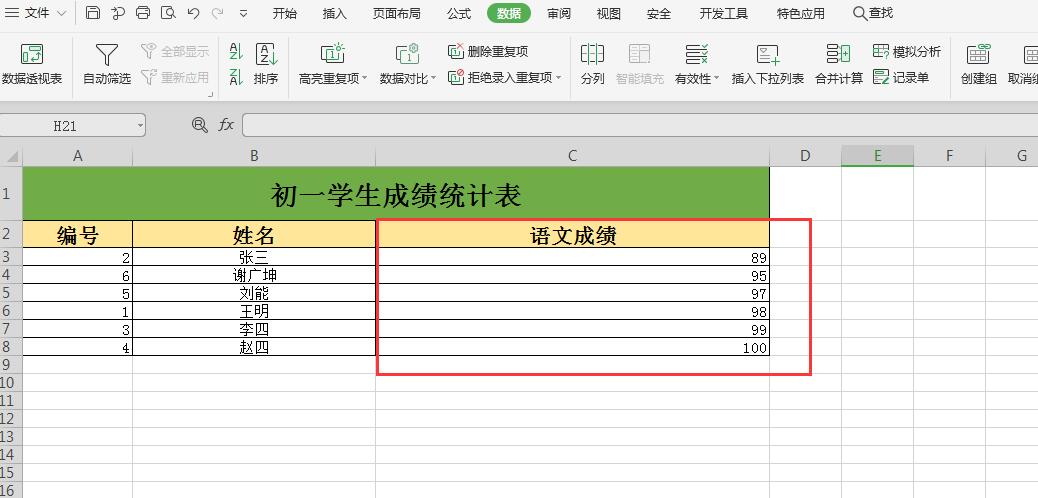
最后excel表格中的数据进行排序的完整操作步骤如下图,只需几步就能完成,就是这么简单!